| 导读 | MongoDB 是一个介于关系数据库和非关系数据库之间的产品,是非关系数据库当中功能最丰富,最像关系数据库的。他支持的数据结构非常松散,是类似json的bson格式,因此可以存储比较复杂的数据类型。Mongo最大的特点是他支持的查询语言非常强大,其语法有点类似于面向对象的查询语言,几乎可以实现类似关系数据库单表查询的绝大部分功能,而且还支持对数据建立索引。 |
如下图,放到本地的某个角落,要记得位置哦~
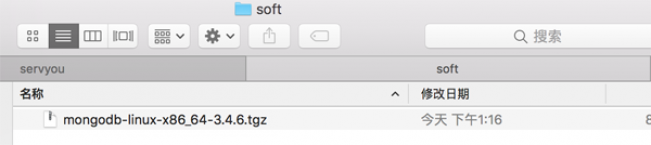
ssh root@你的IP //回车输入密码
另开ssh窗口(command+n),如果是windows就打开新的cmd窗口,因为我们要操作本地文件,之前的窗口我们已经登了服务器了。传的方法很多,我只演示其中一种。
cd "安装包所在文件夹" // 去你刚才安装包放的位置<br>
scp "本地文件" root@你的IP // 回车输入密码开始传送
如下图,我是传送到服务器的根目录下。其实不建议,你可以放在一个固有目录,比如/usr/local

ls -l //以列表的形式展开,我们可以看到已经下载成功了。
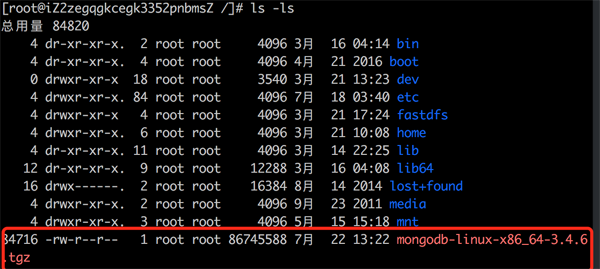
tar -zxvf mongodb-linux-x86_64-3.4.6.tgz //解压 不同文件有不同的解压命令,自己百度即可
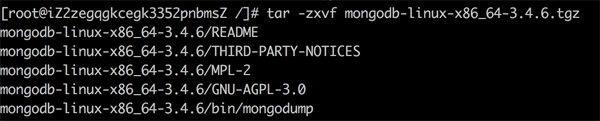
刚才说大家可以把每次安装的东东放到固定的文件夹,所以我把解压好的文件移到了 /usr/local/mongodb目录了,如果你已经放到了你喜欢的位置,可以跳过此步骤。如果你不知道怎么移,可以看下。
cd /user/local //进入local<br>
mkdir mongodb //创建mongodb文件夹<br>
cd / //进入根目录<br>
mv mongodb-linux-x86_64-3.4.6 /usr/local/mongodb /*将刚才的解压包移入 /usr/local/mongodb*/
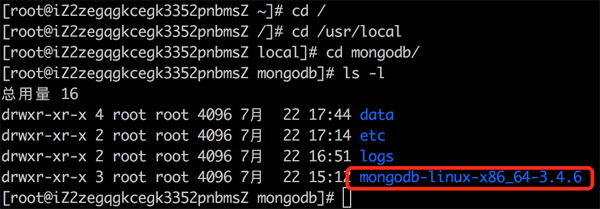
mkdir data //创建data文件夹,存放数据库db文件 mkdir logs //创建logs文件夹,存放日志文件 cd logs //进入logs touch mongo.log //创建log文件 cd .. //返回上一级 mkdir etc //创建配置文件夹 cd etc // 进入etc vim mongo.conf //编辑同时创建mongo.conf 文件
以下是mongo.conf文件里的代码,大家看好不要写错,进入文件之后要按一下键盘i才能开始编写代码。
dbpath = /usr/local/mongodb/data //路径一定要输入绝对的 logpath = /usr/local/mongodb/logs/mongo.log //路径一定要输入绝对的 logappend = true journal = true quiet = true port = 27017 //端口
写好了按esc键退出,然后按shift+:会在最下面出现:然后输入wq,保存并退出的意思。
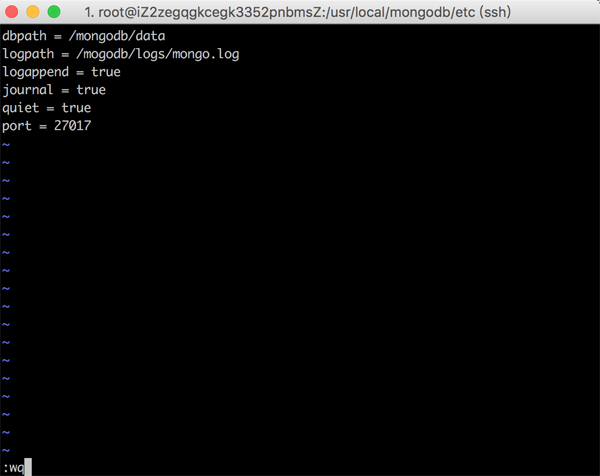
到了这一步就接近尾声了。
cd mongodb/mongodb-linux-x86_64-3.4.6/bin //进入安装包的bin目录下 mongod -f /usr/local/mongodb/etc/mongo.conf //启动1方法 或 ./mongod -f /usr/local/mongodb/etc/mongo.conf //启动2方法
如果输入这个命令,出现如下图,没什么变化,只有光标闪烁。

我用的可视化工具 Robo 3t,新建链接,address输入服务器地址,端口填你mongo.conf里配置的,基本都是27027。
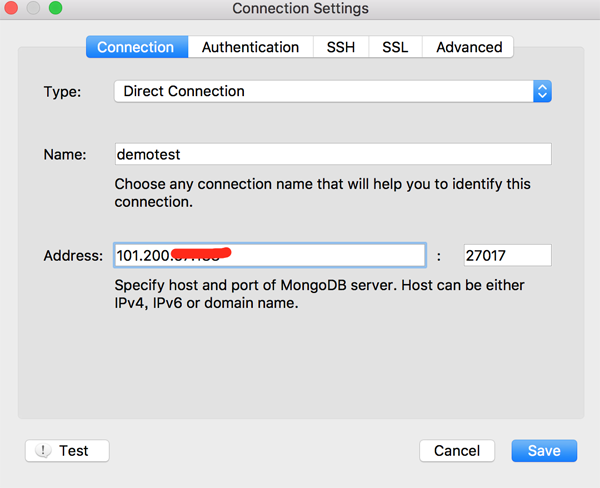
点击保存,如下图操作,进行 Connect。
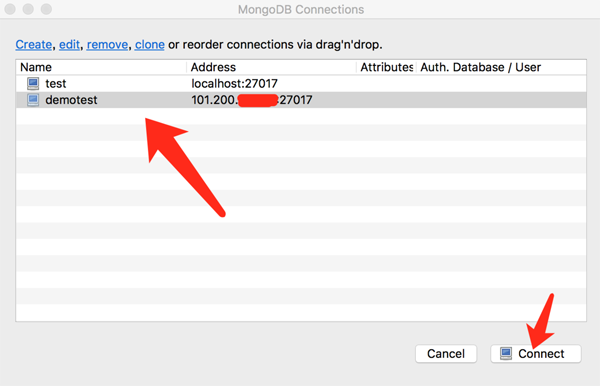
如果到了这一步基本就是成功啦。
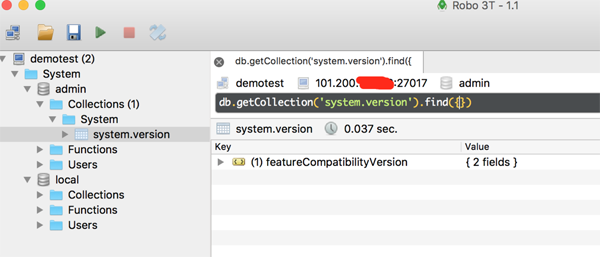
我之前在mongo.conf 里 路径写的是相对的,就出现了下面的问题。

然后就是这样子的。
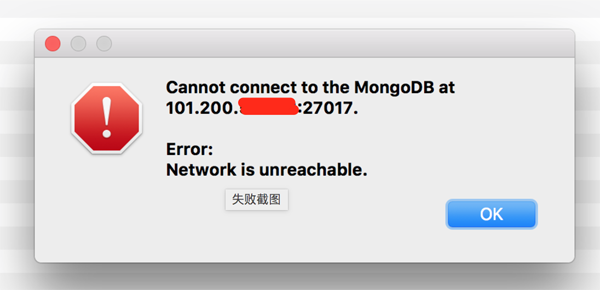
方法有很多,我写的只是其中一种,自己也是第一次安装。其中也有点坑坑,遇到问题不要认输,总会解决的,写的不对不好的地方,希望大家不吝赐教~
以上是设置 mongodb 在 Linux 操作系统上的详细内容。更多信息请关注PHP中文网其他相关文章!




